Windows10系统禁用语音助手搜索框的方法
更新日期:2024-03-22 11:53:32
来源:转载
手机扫码继续观看

默认情况下,windows10系统任务栏上会有一个搜索框,它可以帮助我们更快地搜索到想要的程序。不过,有些用户觉得这个搜索框没多大用处,反而很占空间,因此想要禁用掉win10语音助手搜索框。这该如何操作呢?接下来,小编就向大家分享windows10系统禁用语音助手搜索框的具体方法。
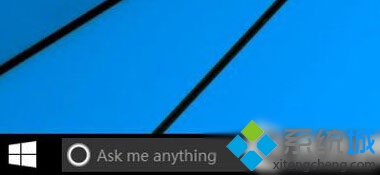
具体方法:
1、在底部的任务栏空白处,点击鼠标右键 ,在菜单选项里点击“搜索”进入,如果想要完全关闭任务栏上的搜索框,可以选择“已禁用”选项。
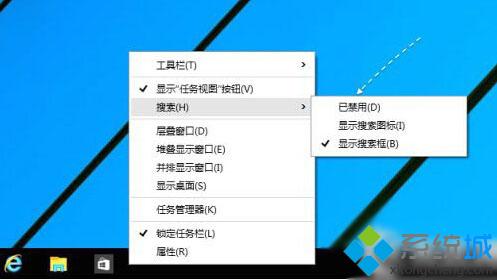
2、关闭以后,此时在任务栏中就不会显示搜索框了。

3、如果不想完全关闭这个搜索快捷图标功能的话,也可以选择“显示搜索图标”选项。
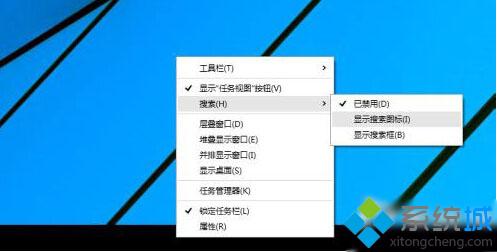
以上就是windows10系统禁用语音助手搜索框的具体方法介绍。该方法特别简单,有需要的用户可以操作看看!如果想要重新显示搜索框,也可以按照上面的方法进行操作!
该文章是否有帮助到您?
常见问题
- monterey12.1正式版无法检测更新详情0次
- zui13更新计划详细介绍0次
- 优麒麟u盘安装详细教程0次
- 优麒麟和银河麒麟区别详细介绍0次
- monterey屏幕镜像使用教程0次
- monterey关闭sip教程0次
- 优麒麟操作系统详细评测0次
- monterey支持多设备互动吗详情0次
- 优麒麟中文设置教程0次
- monterey和bigsur区别详细介绍0次
系统下载排行
周
月
其他人正在下载
更多
安卓下载
更多
手机上观看
![]() 扫码手机上观看
扫码手机上观看
下一个:
U盘重装视频











